Windows Server 2008 Disk Kotaları, Bölüm 2 Yönetme
Önceki makalemde, ben kotanın kavramını anlatmıştım. Şimdi bu makalemde bir kota şablonu oluşturma veya değiştirme nasıl yapılır onlara bakacağız. Aslında Windows Server 2008’de bir disk kota uygulaması göstererek bu makaleyi tamamlamayı istiyorum.
Uygulama Disk Kotaları-Implementing Disk Quotas
Şu an itibariyle zaten biz disk kota şablonları oluşturma ve düzenleme için kullanılan adımları gördük. Dosya Sunucusu Kaynak Yöneticisine aşina olmaya başladık. Bu aynı zamanda disk kotaları uygulamak için kullanacağınız araç olması size kolaylık sağlayacaktır.
Dosya Sunucusu Kaynak Yöneticisi’ni açın ve konsol ağacınada Kota Yönetimi aracılığıyla gidin. Kotaları seçin ve Ayrıntılar bölmesinde tüm kotalarınızda görüntüler. Aslında tüm kotaları oluşturmadıysanız henüz listelenen herhangi bir şey olmamalıdır.
Yeni bir kota oluşturmak için kota kapsayıcısını (Quota Container) sağ tıklatın ve kısayol menüsünden Kota Oluştur (Create Quota) komutunu seçin. Bunu yaptığınızda, Windows Şekil A. içinde gösterilen Kota Oluştur iletişim kutusunu görüntülenir.
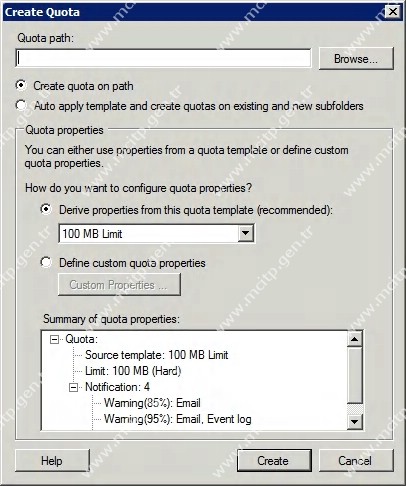
Kota Oluştur iletişim kutusu disk kotaları uygulamak için kullanılır Şekil A.
Şekilde de görebileceğiniz gibi, size gereken ilk şey sizin için kota uygulamak istediğiniz dosya sistemi yoludur. Bir yol belirttikten sonra, size sadece kota uygulamak isteyip istemediğinizi , kota şablonuna dayandırarak planlama yapacaksak veya kota genişletmek için olanak sağlayacak şekilde şablonu uygulamak istiyorsak bunları bilmemiz gerekir.
Kota Oluştur iletişim kutusunda sonraki bölümde, varolan bir kota şablonu kullanmak isteyip istemediğinizi veya disk kotası özelliklerini özel bir disk kotası tanımlamak isteyip istemediğinizi seçmenize olanak sağlar. Microsoft, bir kota şablonu kullanmanızı önerir. Bir kota şablonu kullanmak istiyorsanız, o zaman aşağı açılan listeden kullanmak istediğiniz şablonu seçin. İletişim kutusunun alt bölümünde, seçilen şablon içinde ayarlarının bir özetini sunar.
Tabii ki özel bir kota oluşturmakta bir seçenektir. Bunu yapmak için, sadece Özel Kota tanımlama Özellikleri (Define Custom Quota Properties) düğmesini tıklatın ve sonra Özel Özellikler (Custom Button) düğmesini tıklatın. Elle bir kota şablonu oluştururken sağlanacak bilgilerin aynı tip girilmesi için bir fırsat sağlayacak. Bir kez istenen tüm seçenekleri ayarladıktan sonra Oluştur (Create) düğmesini tıklatın ve yeni disk kota oluşturulur.
Dosya Ekranlar – File Screens
Teknik olarak, dosya filtreleri aslında bu kotaların bir parçası değildir. Öyle bile olsa, Dosya Sunucusu Kaynak Yöneticisi ile yönetiliyor. Bu durumda olması, bence de kullanışlı bir özellik devam edip bunları size göstermek istedim.
Dosya filtrelerinin arkasındaki temel fikir, belirli yerlerde depolanan, belirli dosya türlerini engellemek olabilir. Örneğin, bir sunucuda beklenmedik bir problem olarak disk alanında yeterli alan kalmadığını düşünün. Bu disk alanına da kullanıcıların kendi müzik koleksiyonu yüklendiği düşünün bunu en kolay bulmanın yolu kota uygulanarak bu disk alanında yer tutan her şeyi rahatlıkla bula biliriz ve kullanıcılara klasörlerde müzik dosyalarını saklamaları için dosya filtreleri ile buna engel olunur.
Dosya Filtrelemenin nasıl çalıştığını görmek için görmek için, Dosya Ekleme Yönetimi (Add File Management) konsol ağacında gezinin. Bunu yaptığınızda, Microsoft’un önceden tanımlanmış çeşitli dosya türlerini de görebileceğiniz gibi, Şekil B‘da gösterilen benzer bir ekran göreceksiniz, aynı zamanda kendi dosya türlerinizi tanımlama seçeneği de sunar.
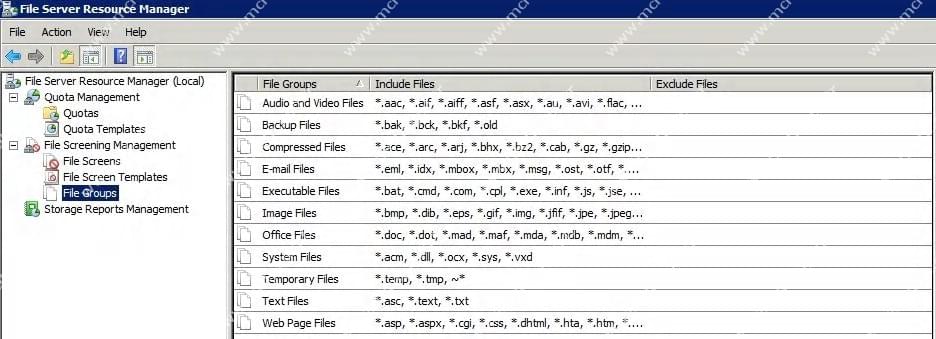
Şekil B, Windows önceden tanımlanmış çeşitli dosya türleri.
Kota şablonlarının nasıl çalıştığını gördünüz, ancak dosya filtreleri ayrıca şablonlarını da kullanın. Dosya filtresi şablonları, Kota Şablonlarına çok benzer bir şekilde çalışır. Şekil C’de gördüğünüz gibi dosya filtresi şablonları engellemek istediğiniz dosya türlerini belirtmenize olanak tanır veya gerçekleştirmek istediğiniz filtreleme türünü isterseniz oluşturmanıza olanak tanır. İsterseniz belirli bir yol için özel oluşturulmuş filtre şablonu uygulaya bilirsiniz.
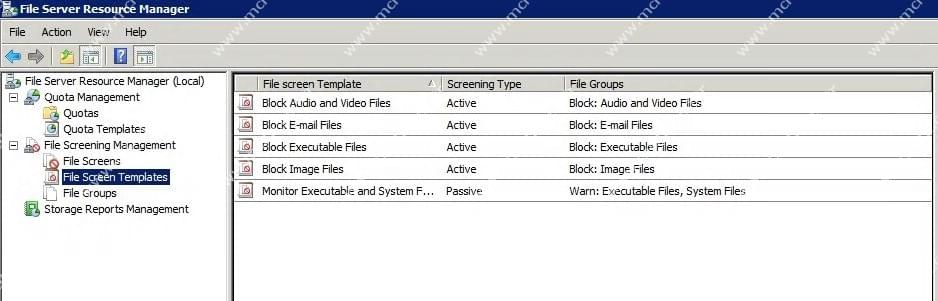
Kota gibi Şekil C, dosya ekranlarında ayrıca şablonlarını kullanın.
Sonuç
Gördüğünüz gibi, bu başlangıç şablonlarını oluşturduktan sonra, disk kotaları oluşturmak kolaydır. Bir şablon olmadan bir kota oluşturmak mümkün olsa da, Microsoft bunları kullanmanızı öneriyor.
Yazar: Ergün YILDIRIM








